Как убрать всплывающие окна на телефоне
Постоянная реклама на вашем устройстве Android может быть агрессивной и мешать использованию телефона. Для оптимальной работы важно знать, как удалить рекламу с мобильного телефона и защитить свое устройство.
Если проблема связана с вредоносным ПО
По данным официальной службы поддержки Google, чрезмерное количество всплывающей рекламы на вашем устройстве может быть связано с наличием вредоносного программного обеспечения. Чтобы убедиться в этом, обратите внимание на следующие характеристики смартфона, зараженного этим типом программы, и сравните их с поведением вашего мобильного телефона:
- Уведомления, объявления или новые вкладки, которые нельзя закрыть.
- Когда одна страница автоматически перенаправляет вас на другую.
- В браузере установлены нежелательные расширения.
- Новые приложения устанавливаются без вашего согласия.
- Постоянные предупреждения о вирусах или уведомления о заражении вашего устройства.
- Телефон работает очень медленно.
- Аккумулятор разряжается очень быстро.

Реклама на Android
Если 2 и более признаков совпали, вероятно, на вашем устройстве есть вирус. Найти и удалить его можно следующими способами.
Удалить недавно установленные приложения
Если вы недавно установили сторонние приложения, это, вероятно, основная причина сбоя вашего устройства. Реклама может ограничить использование устройства, поэтому необходимо запустить телефон в безопасном режиме. Для этого выполните следующие действия:
Активируйте Play Protect
Чтобы защитить мобильный телефон, выполните следующие действия:
- Войдите в приложение Google Play Маркет.
- Перейдите в меню настроек.
- Найдите раздел с названием Play Protect и войдите, нажав на его. Это приложение периодически сканирует телефон на наличие вредоносных программ, но вы можете запустить принудительную проверку.
- Нажмите на символ настроек в правом верхнем углу. Обязательно активируйте параметры «Сканировать приложения с помощью Play Protect» и «Улучшить обнаружение вредоносных приложений».
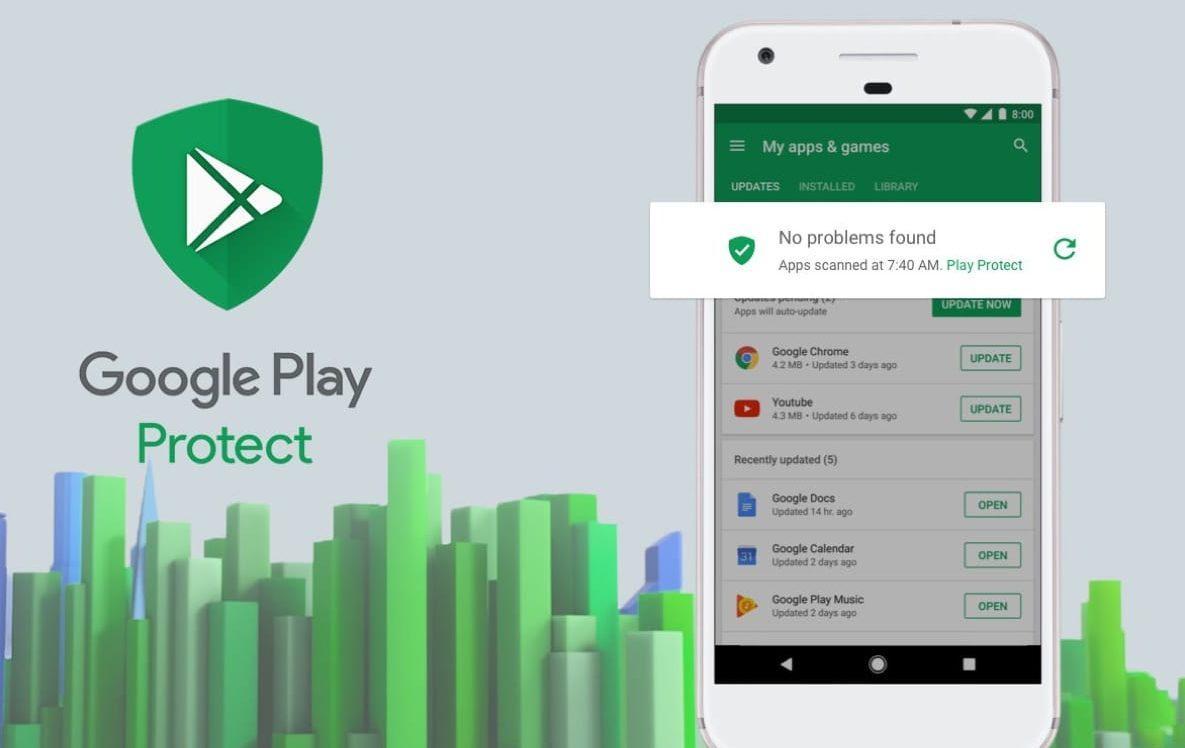
Блокировка рекламы в Chrome
Браузер Android по умолчанию предлагает несколько альтернатив для минимизации рекламы на вашем устройстве. Если вы хотите устранить нежелательную рекламу, уменьшить количество всплывающих окон или отключить рекламу в уведомлениях, вам просто нужно выполнить указанные шаги.
Нежелательная реклама
Вы можете удалить со своего смартфона нежелательную рекламу, не связанную с вашими интересами. Действия могут отличаться в зависимости от модели устройства и версии браузера.
- Как только вы увидите очередную рекламу, нажмите на значок с буквой «i» на ней.
- Нажмите на фразу «Почему я вижу это объявление?» Снимите флажок «Показывать объявления от».
Всплывающие окна
Чтобы заблокировать всплывающие окна, выполните следующие действия:
- Войдите в браузер и нажмите значок меню, расположенный в правом верхнем углу экрана.
- Попав в меню, выберете опцию «Настройки». Затем вы должны выбрать «Настройки сайтов». Найдите раздел «Всплывающие окна» и щелкните по нему. Далее остается заблокировать всплывающие окна в браузере.
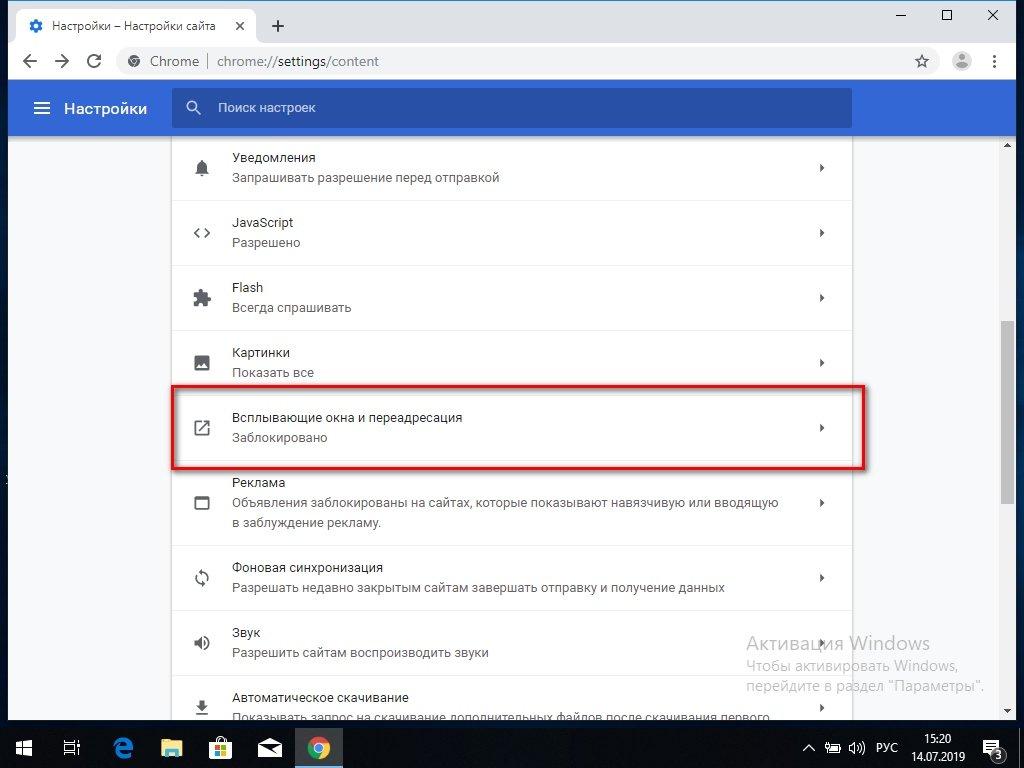
Всплывающие окна в браузере
Уведомления
Некоторые люди могут случайно активировать разрешение на уведомление для определенных веб-страниц. Когда их много, они выходят с большой частотой, затрудняя использование устройства и вызывая у пользователя дискомфорт. Выполните следующие действия, чтобы решить эту проблему самым простым способом:
- Перейдите на новую вкладку Chrome и нажмите 3 вертикальные точки, обозначающие раскрывающееся меню в правом верхнем углу.
- Войдите в раздел «Настройки». Затем зайдите в раздел под названием «Настройки сайтов».
- Найдите раздел «Уведомления». Оказавшись внутри, деактивируйте опцию с названием «Уведомления». Там же будет показан список сайтов, которые могут показывать уведомления. Заблокируйте их по очереди.
Блокировка рекламы в приложениях и играх
Даже со всеми перечисленными параметрами очень сложно удалить рекламу бесплатных приложений или игр, загружаемых из Play Store. Важно отметить, что именно эта реклама разрешает бесплатное использование продукта. Однако вы можете избавиться от всей рекламы с помощью простой уловки, применимой только к приложениям и играм, которые работают в автономном режиме, то есть без подключения к Интернету.
Блокираторы
Независимо от того, какой браузер вы используете, у вас будет возможность использовать программное обеспечение для блокировки рекламы, специально разработанное для выполнения этой функции. Таких программ много, но самые популярные на сегодняшний день:
Браузер Adblock
Это лучшая альтернатива для блокировки рекламы.

Блокировщик контента Adguard
Adguard может иметь определенные ограничения, но это еще один популярный вариант удаления рекламы в браузере. Это приложение позволяет блокировать рекламу с помощью 20 различных фильтров.
Всплывающая реклама надоедает на ПК, а уж на смартфоне с небольшим экраном – точно начнет бесить даже самого спокойного человека! Давайте попробуем вместе остановить всплывающую рекламу на вашем устройстве. Сейчас мы рассмотрим варианты на ОС Android
Всплывающая реклама обычно представлена в одной из трех форм:
- Когда вы просматриваете Интернет
- Полноэкранные объявления в приложениях
- Объявления в виде уведомлений
Как остановить всплывающие окна в браузере
Если сайты, которые вы посещаете, регулярно показывают всплывающую рекламу, вы можете отключить несколькими способами.
Встроенные параметры блокировки всплывающих окон Chrome
Поскольку Chrome является браузером Android по умолчанию, и вы, вероятно, используете его. Правильная настройка позволит полностью отключит всплывающие окна:
- Откройте Chrome
- Войдите в «меню» и выберите пункт «Настройки»
- Перейдите к «Настройкам сайта»
В этом меню вы увидите список свойств, которые влияют на взаимодействие веб-сайтов с вашим устройством. В строке «Реклама» включите блокировку.
Попробуйте другой браузер Android
Если вы не можете избавиться от всплывающих окон в Chrome, рассмотрите возможность использования другого браузера. В Play Маркете вы найдете много приложений, предназначенных для блокировки вредоносных всплывающих окон.
Как заблокировать полноэкранные всплывающие окна на Android
Мы выяснили, как предотвратить появление всплывающих окон в вашем браузере. Но как насчет рекламы, которая появляется на вашем телефоне, когда вы используете другие приложения, или просто перемещаетесь по домашнему экрану?
Всплывающие окна в определенном приложении
Если вы видите всплывающие окна при открытии определенной игры или приложения, есть вероятность, что виновником является сама программа. В этих случаях вы должны решить, стоит ли использовать приложение, несмотря на рекламу. Реклама помогает разработчикам зарабатывать деньги на бесплатных приложениях, но вы можете не захотеть мириться с навязчивыми всплывающими окнами.
Чтобы остановить всплывающие окна с рекламой внутри приложения, разработчика зачастую предлагают приобрести Pro-версии своих утилит.
К сожалению, единственный способ заблокировать всплывающие окна внутри приложения - это прекратить его использование. Вы можете перевести телефон в режим полета, чтобы отключить рекламу в любом приложении или игре, но это не сработает, если для игры потребуется доступ в Интернет.
Всплывающие окна из неизвестных источников
Всплывающие окна, которые появляются даже при использовании другого приложения, ужасны. Сначала надо выяснить, какое приложение для Android отображает всплывающие окна .
Если всплывающие окна появились, просмотрите все приложения, которые вы только что установили. Возможно, одно из них является вредоносным и вызывает всплывающие окна.
Некоторые категории приложений, такие как очистители системы, коллекции обоев и фонари, часто заполнены рекламой и могут стать вашей проблемой.
Если у вас по-прежнему возникают проблемы с всплывающими окнами после удаления теневых приложений и отмены разрешения на отображение уведомлений, следует запустить сканирование на наличие вирусного ПО. Это особенно важно, если вы устанавливали приложения из сторонних источников, а не из Google Play. Загрузка приложений с сомнительных сайтов может легко привести к проблемам.
Стоит отметить, что реклама позволяет онлайн-издателям и разработчикам приложений предлагать свой контент без первоначальных затрат и при этом зарабатывать деньги.
Без рекламы нам пришлось бы платить за многие средства массовой информации, которые мы считаем само собой разумеющимся.
Поэтому, хотя блокировка раздражающих всплывающих окон, безусловно, важна, помните, что ненавязчивая реклама является основой Интернета и мобильных приложений.
Подписывайтесь на наш канал, ставьте лайки, делайте репосты! Всех люблю, всех обнимаю!
Назойливый рекламный баннер, всплывающий в неподходящий момент на рабочем, столе, в приложении, в игровом процессе, способен вывести из себя любого пользователя. Если вам надоел такой порядок вещей, вы хотите быть истинным владельцем смартфона вместо рекламодателей, ознакомьтесь, как отключить рекламу на Андроиде.

Как отключить рекламу в браузере
Если при посещении сайта, вам регулярно показывается реклама, причём часто она мешает комфортно получать информацию, её можно удалить несколькими способами:
Блокировка всплывающих окон
По умолчанию штатным браузером Android является Chrome, поэтому целесообразно отключить в нём всплывающие окно. Таким образом можно избавиться от случайных переходов на рекламные страницы. Для этого нужно изменить предустановленные параметры:
В подменю можно найти ряд настроек, влияющих на взаимодействие сайтов и смартфона. Здесь необходимо найти пункт «Всплывающие окна и редиректы», установить ползунок в положение «Выкл». В таком режиме браузер будет блокировать автоматические переходы, предупреждать о подобных попытка сайта. Также здесь можно заблокировать контекстные рекламные блоки известных спам-сайтов. Для этого необходимо отключить пункт «Реклама».
Использование другого браузера
Если не получилось добиться результата в Chrome, можно попробовать установить другой браузер. В Google Play доступно множество приложений, специализирующихся на блокировке не желаемого контента. Среди популярных:
Если же это не помогло, обратите внимание на историю посещаемых ресурсов. Вероятно, вы посещали сайты, настроенные таким образом, чтобы вмешиваться в настройки, чтобы высвечивалась реклама.
Как заблокировать полноэкранные всплывающие окна
Но иногда реклама преследует владельца смартфона не только в браузере, но может высвечиваться и на главном экране, в приложениях.
В приложении
Если появилась реклама в игре, приложении, возможно именно разработчики программы являются виновником такого поведения. В этом случае стоит отписаться от софта, либо продолжать его использовать, несмотря на неудобства.
Реклама помогает сохранять приложения бесплатными, принося прибыль, достаточную для оплаты расходов. Чтобы избавиться от баннеров, можно также купить про-версию, где помимо отсутствия рекламного контента, будет доступен дополнительный функционал.
Из неизвестных источников

Ознакомьтесь со списком, выявите подозрительные программы, которым вы не давали авторизацию. Некоторые, например, SMS-программа, менеджер паролей, вполне легально могут выводить данные поверх других окон. Но некоторые приложения пользуются доверчивостью пользователей – именно при появлении такого софта, его нужно удалить, либо ограничить его права.
Как удалить рекламу в области уведомлений
Объявления могут вылазить и в области уведомлений. Хотя технически это не всплывающие окна, они также могут доставить много неудобств владельцу смартфона. Избавиться от спам-уведомлений просто – достаточно пару кликов, но алгоритм действий может разниться от установленной версии Андроид:
- откройте область уведомлений, протянув пальцем вниз по экрану;
- нажмите на уведомление, которое вам не нравится;
- нажав кнопку «I», вы увидите название программы, ответственной за рекламный блок.
Сканирование смартфона на наличие вредоносных программ
Если у вас по-прежнему всплывают окна, несмотря на очистку системы от подозрительных приложений, отмены разрешений на показ уведомлений, следует провести сканирование антивирусом. Такое поведения смартфона свидетельствует о наличии вируса. Вредоносный код может содержаться даже в приложениях, загруженных в Google Play, а иногда, вшит в прошивку телефона на заводе (такими фокусами грешат некоторые производители третьего эшелона).
Чтобы минимизировать возможность заражения, рекомендуется установить на телефон Malwarebytes для Android. Это авторитетный борец с вирусами, способный выявить вредоносный софт на всех уровнях программного обеспечения. При этом эффективна даже бесплатная версия. Если Malwarebytes ничего не обнаружил, можно сбросить настройки к заводским, предварительно создав резервную копию. В 90% случаев такая мера действенна.

Malwarebytes для Android.
При этом даже Malwarebytes не всегда способен выявить проблему. Алгоритм некоторых антивирусов может не воспринимать проблему, скрытую в прошивку. Но даже при выявлении источника, не всегда можно его удалить. Если вирус скрыт в обычной программе – достаточно её удалить. Когда вирус вшит в прошивку, для его устранения потребуются рут-права, что доступно «из коробки» не на каждом смартфоне.
Стоит отметить, что не всегда стоит бороться с рекламными объявлениями. Если вы сознательно используете бесплатные приложения, единственным способом для разработчика заработать, при этом продолжать работать над развитием проекта – внедрение рекламы. И если ролики выскакивают нерегулярно, либо за их добровольный просмотр предлагается получить бонус, такие донаты имеют право на жизнь. Если же реклама нагло всплывает на рабочем столе, во время прохождения уровня, в строке уведомлений – действуйте указанными способами.

Если на вашем телефоне Android постоянно появляется всплывающая реклама: на экране блокировки, в области уведомлений или прямо на домашнем экране (рабочем столе) и вам требуется избавиться от неё, об этом подробно в инструкции ниже.
Всплывающая реклама на Android может быть вызвана как обычными приложениями, в остальном безвредными, так и некоторым потенциально нежелательным ПО, которое сложно обнаружить и выявить, что именно вызывает появление рекламы. По порядку будут рассмотрены все возможные варианты. Примеры путей в настройках приведены для чистого Android и для телефонов Samsung.
Реклама на экране блокировки и в области уведомлений Android, приходящая от сайтов
Первая часть — про очень простой случай, с которым, однако, некоторые начинающие пользователи Android не знакомы. Этот вариант подойдет, если вы видите всплывающую рекламу на экране блокировки и в области уведомлений примерно, как на скриншоте ниже (обычно с указанием браузера и адреса сайта).


- В вашем браузере зайдите в настройки уведомлений. Например, в Google Chrome нажмите по кнопке меню — Настройки — Настройки сайтов — «Уведомления». В Яндекс Браузере — кнопка меню (три точки) — «Настройки» — «Уведомления» — «Уведомления от сайтов».
- В списке вы увидите список сайтов, которые могут отправлять вам уведомления. Среди них будут и те, которые показывают рекламу. Нажмите по такому сайту и либо нажмите «Очистить и сбросить» (в Chrome, можно и просто запретить уведомления, но лучше очистить параметры и больше не разрешать push-уведомления на этом сайте) или «Блокировать» (в Яндекс Браузере).
После этого такие уведомления приходить перестанут. За исключением тех случаев, когда вы добавили какие-то сайты на главный экран (вероятно, вы видели, на некоторых сайтах внизу появляется предложение добавить его на главный экран). В этом случае удалите этот сайт как обычное приложение.
Почему постоянно появляется реклама поверх домашнего экрана, приложений и экрана блокировки на Android
В случае, когда реклама на Android выскакивает поверх системных экранов и во время зарядки, это может быть следствием одной из двух причин:

- Это штатная реклама приложений — к примеру, вы установили нестандартный блокировщик экрана, бесплатный лаунчер, приложение для отображения контакта на весь экран или для определения, звонящего по номеру. Если это бесплатное приложение, оно вполне может показывать рекламу и это не какой-то вирус, примеры — на скриншоте. Вы можете отказаться от использования такого приложения. Если этот вариант не подходит — прочтите сведения в разделе статьи с дополнительной информацией о блокировке рекламы.
- Иногда реклама может появляться просто повсюду и в любой момент и выяснить, какое приложение показывает эту рекламу не получается. Тогда, с большой вероятностью, речь идет либо о потенциально нежелательном ПО, либо о приложениях от не совсем чистых на руку разработчиков, которым вы предоставили слишком много разрешений.
Второй случай обычно самый сложный в диагностике. Но выяснить, какое именно приложение показывает рекламу возможно.
Как узнать, какое приложение показывает рекламу на Android и удалить его
В Play Маркет доступно несколько приложений, позволяющих тем или иным способом определить, что именно показывает всплывающую рекламу на вашем Android телефоне. Они работают по разным принципам и использование только одного приложения не всегда позволяет получить необходимую информацию.
Я рекомендую использовать следующие два приложения совместно (оба доступны в Play Маркет):
Первое приложение работает следующим образом: после его установки, когда вы дали необходимые разрешения приложению, оно начнет отображать поверх экрана иконку последнего запущенного приложения. Если в какой-то момент на экране Android вдруг появится реклама, это означает, что какое-то приложение вызвало её появление и иконка изменится: нажимаем по ней и видим, какое приложение срабатывало последним. Здесь же будет и кнопка для просмотра всех последних запущенных приложений с возможностью их удаления.

К сожалению, это не всегда срабатывает и в некоторых случаях реклама как будто исходит от системных приложений Google. В этом случае вы можете также обратиться к приложению Goclean. В нем перейдите на вкладку «Ad detector» и установите переключатель на пункт «Include Ads». Вы увидите список всех приложений (в том числе и «хороших»), которые могут показывать рекламу.

После этого желательно просто поработать с телефоном, пока снова будет появляться реклама. А затем вновь зайти в тот же раздел приложения и посмотреть, на параметр «Count» рядом с именем приложения. Если счетчик показывает большое число, а вы к этому приложению не обращались — это странно и не исключено, что именно это приложение вызывает появление всплывающей рекламу. Перейти к его удалению можно с помощью кнопки «Del» (или просто удалить в настройках приложений).

Если среди них вы видите те, которые вы не устанавливали (иногда они прячутся под системные, имея простую иконку «с андроидом»), то есть вероятность, что у вас включена установка из неизвестных источников и какое-то другое приложение (которое устанавливали вы) само скачало и установило еще одно приложение и уже оно показывает рекламу. Также, если проблема с выскакивающей рекламой появилась совсем недавно, вы можете просто удалить все последние приложения.
По завершении использования, вне зависимости от результата, я рекомендую удалить все рекомендованные мною выше приложения: держать их на телефоне на постоянной основе не нужно (они могут излишне тратить заряд и нагружать телефон), только для однократного устранения проблем.
Также, рекомендую отключить установку приложений из неизвестных источников.
Разрешения приложений, администраторы Android
Если до сих пор ничто не сработало или вы решили, что предыдущие приложения обнаружили не то, что нужно, учитывайте: многие полезные приложения тоже могут вызывать постоянное появление рекламы на вашем телефоне Android, особенно если вы им это разрешили. И то, что вы привыкли использовать это приложение, а его отзывы почти все положительные, вовсе не означает, что оно полностью безвредно.
Я уже упоминал, что это могут быть лаунчеры, приложения защиты, номеронобиратели и определители номера, блокировщики, некоторые приложения очистки и «экономии заряда батареи», но и это не полный список: к примеру, есть приложения камеры и сканирования QR-кодов, сторонние клавиатуры, которые также требуют себе ненужные разрешения и показывают рекламу.
Что делать? Загляните в настройки особых разрешений на вашем Android телефоне. На разных версиях и моделях они находятся в разных расположениях, я покажу для чистого Android 7, Android 9 и для Samsung Galaxy.
Наложения (отображение поверх других окон, «всегда сверху») — если у приложения есть такое разрешение, оно может отображать что угодно и где угодно на вашем телефоне. Просмотреть список приложений, которым это разрешено можно:

- На Android 7 — Настройки — Приложения — Кнопка меню справа вверху — Настроить приложения — Наложение поверх других окон.
- На Android 9 — Настройки — Приложения и уведомления — Дополнительно — Специальный доступ — Поверх других приложений.
- На Samsung Galaxy — Настройки — Приложения — кнопка меню справа вверху — Особые права доступа — всегда сверху.
Если в списке приложений вы видите какие-то не системные приложения, которым незачем отображать что-то поверх домашнего экрана или экрана блокировки, смело отключите им это разрешение.
Администраторы устройства — приложения с особым доступом к Android, которые могут делать с вашим телефоном или планшетом почти что угодно. Найти список таких приложений можно:

- На Android 7 — Настройки — Безопасность — Администраторы.
- На Android 9 — Настройки — Приложения и уведомления — Дополнительно — Специальный доступ — Приложения администратора устройства.
- На Samsung Galaxy — Настройки — Биометрия и безопасность — Другие параметры безопасности — Администраторы устройства.
Обычно, в списке не должно быть ничего кроме приложений Google («Найти устройство», «Google Pay» и подобных), производителя телефона, иногда — антивируса (и то, не все они по факту безопасны). Если в вашем случае список более обширен и в нем есть что-то, чему не стоило бы давать доступ к администрированию, попробуйте отключить лишних администраторов.
Дополнительные сведения о блокировке рекламы на Android
Но в случаях с потенциально нежелательными приложениями он не решает причины проблемы, а борется лишь со следствием: всё что происходит — блокировка доступа таких приложений к рекламе (они не могут загрузить её из Интернета, чтобы показать вам), но сами они продолжают работать. Мое мнение: лучше все-таки отказываться от подобных приложений, искать замену от более добросовестных разработчиков.
Видео инструкция
Надеюсь, один из подходов поможет вам в определении источника проблемы с постоянно выскакивающей и всплывающей рекламой на вашем Android устройстве и устранить её.

Внезапно всплывающий «промоушн» мешает нормальной работе пользователя, а иногда становится угрозой безопасности смартфона. Причины появления посторонних баннеров на экране различны, поэтому придется разбираться, как убрать рекламу с телефона, в каждом случае в отдельности. Некоторые из них довольно просты, но если причина вредоносное ПО, «копать» придётся глубже.
Пошаговая инструкция универсальна и подходит для всех моделей и марок на Android: Samsung, Xiaomi (Redme), Umidigi, Oukitel, Alcatel, Asus, Lenovo, Meizu, Philips, Nokia, Oppo, Phillips, Prestigio, Sony Xperia, HTC, Texet, Leagoo, Dexp, Doogie, Huawei (Honor), HomTom, ZTE, BQ, Vertex, Micromax и т.д. Могут быть не существенные отличия в интерфейсах.
Простые способы
Эти способы искоренить нежелательную рекламу не таят в себе особых сложностей и под силу любому пользователю. При внимательном следовании инструкциям вы сможете быстро избавиться от возникшей проблемы.
Удалить недавно скаченное приложение
Если после установки нового приложения, смартфон начал показывать банеры, удалите его и при необходимости поищите аналог. После удаления программы исчезнет и спам.
В том случае, если единовременно установили несколько утилит, и не возможно определить, какое из них вредит, воспользуйтесь Popup Ad Detector. После её установки на экране будет отображаться иконка последней запущенной программы. Таким образом, после появления банера станет понятно, какая программа её вызывает.
Снять разрешения для программы в меню
Помимо удаления приложения, можно попробовать ограничить права программы на выход в интернет, таким образом отключив показ навязчивой рекламы. Но стоит иметь в виду, что после этого оно может перестать работать. Для отключения показа надоевших оповещений, запретите показ всплывающих уведомлений, так как именно через эту технологию в основном осуществляется вывод баннеров.
Очистить список push-подписок
Появление ненужных оповещений про казино вулкан, и прочего треша на дисплее смартфона. Может быть следствием того, что во время работы в браузере, при заходе на сайт вы согласились на показ уведомления или новостей. Избавиться от вылетающей рекламы легко. В Хром или Опере выберите пункт «Настройки» — «Настройки сайтов» — «Уведомления» и уберите подозрительные сайты из списка.
Отпишитесь от рассылок оператора
Часто операторы рассылают СМС с рекламой. Последнее время этим грешит Билайн и Теле2. Чтобы перестать получать спам, зайдите в личный кабинет и отключите опцию рассылок. Или напишите в чат техподдержки.
Проверить антивирусом
Иногда, вредоносная реклама может быть связана с заражением мобильника вирусами, проверьте устройство при помощи антивируса. Удаление руткитов и прочих вредителей в Андроид, в большинстве случаев помогает избавиться от нежелательных баннеров.
Список самых популярных:
- Avast Mobile Security,
- AVG AntiVirus Free,
- Cheetah Security Master.
Спам является следствием бесплатной версии приложения
Этот вариант тоже вполне вероятен. Проверьте недавно установленную программу. Как правило, об отключении выскакивающей рекламы в платной версии программы, сообщается сразу при запуске. Можете оплатить полную версию и избавиться от «информационного мусора», либо удалить утилиту и поискать бесплатную альтернативу.
Вре́менные способы
Эти методы борьбы с назойливой рекламой подойдут в том случае, если установленное приложение требуется на короткий промежуток времени. Установите AdGuard или AdBlock в Android, чтобы заблокировать баннеры на время работы. Для постоянных утилит такой метод не поможет, так как в таком случае придется бороться с само́й причиной «промоушена» или покупать платную версию.
Сложные способы
Варианты из данного перечня подойдут тем, кто уверен в своих силах и знаниях Андроид платформы. Если не уверены, что справитесь с этим самостоятельно, стоит обратиться к специалисту.

Получить Root-права и вычистить файлы вручную
Для получения Root-прав стоит воспользоваться приложением Root Checker, которое покажет, возможно ли установить права администратора на ваш аппарат. Чтобы открыть root доступ, придется воспользоваться этой инструкцией. Для взлома системы пригодятся KingRoot, Framaroot и другие.
Для того чтобы вычистить рекламу вручную, вам понадобится программа AdBlock Plus. Предоставьте ей права суперпользователя и включите фильтрацию, после чего перезагрузите смартфон. Алгоритм сделаем свое дело.
Сбросить до заводских настроек
Это довольно радикальный способ избавления от нежелательного спама в Андроид.
- Откройте меню настроек,
- В самом низу выберите пункт «Восстановление и сброс»,
- Нажмите «Сброс настроек» и подтвердите выполнение операции.
После проведения данной процедуры с телефона будет удалена вся информация, поэтому не забудьте сделать бэкап перед тем, как сбросить настройки до заводских.
Еще один способ:
Перепрошить
Ещё одним жёстким методом борьбы с рекламой является перепрошивка смартфона. Для начала вам будет необходимо найти подходящую прошивку. После этого скачайте программу CWM Recovery для вашего компьютера, запустите её и подключите телефон через USB-кабель. Подробнее процесс расписан здесь.
Затем необходимо войти в Recovery Mod. Для этого отключите аппарат, а при повторном запуске зажмите одновременно клавиши включения и увеличения громкости (опционально, может различаться для разных моделей). Видеоинструкция была чуть выше.
В появившемся меню выберите «wipe data/factory reset» и подтвердите действия. Затем последовательно надо выбрать пункты «Install zip» и «Choose zip from /sdcard». После этого выберите файл прошивки. Это запустит процесс перепрошивки.
Процедура полностью удаляет все данные из памяти, поэтому не забудьте заранее сохранить необходимые файлы.
Обратиться к специалисту
Ответы на самые распространённые вопросы
Когда не получится избавиться
Существуют виды рекламы, от которых избавиться не получится никакими способами. Это вшитый в оболочку Андроид код от производителя. Чаще всего она встречается на смартфонах Xiaomi на рабочем столе, на заставке, в меню, бывает во время звонка.
Этим же грешат некоторые китайские производители, вставляя код с банером в самом не подходящем месте. Например, сразу после разблокировки рабочего стола.
Но все же есть способы:
Выскакивает панель Яндекса, которую нельзя убрать
Чаще всего проблема в таком случае кроется в недавно установленном приложении с интегрированными сервисами Яндекс. Воспользуйтесь Popup Ad Detector, чтобы вычислить и удалить вирусный код.
Такое свойственно смартфонам, заражённым рекламными вирусами. Проверьте Андроид при помощи хорошего антивируса. При необходимости обратитесь к специалисту.
Периодически всплывают баннеры, антивирусы не помогают
Можете попытаться вычислить вредоносное приложение при помощи Popup Ad Detector и удалить его, однако, не всегда это избавит вас от баннеров. В таком случае поможет обновление прошивки.
Как быть, если телефон самостоятельно скачивает приложения и отображает баннеры
Тут поможет сброс телефона до заводских настроек, но перед этим можно попробовать удалить обновления PlayMarket и перезагрузить смартфон.
После установки крякнутой программы постоянно появляются баннеры
Здесь поможет последовательное удаление всех установленных из неизвестных источников программ до тех пор, пока баннеры не прекратят появляться. Если удаление ничего не изменило, требуется тщательная проверка Андроид антивирусом.
Рекламный вирус маскируется под системное приложение и не удаляется обычным способом
Для удаления такого приложения вам понадобятся Root-права. Таким образом, вы сможете избавиться от вируса. Либо можно прибегнуть к проверке смартфона при помощи антивируса.
Установил игру, теперь автоматически смартфон переходит на рекламные сайты
Часто после инсталляции игр (особенно взломанных), начинается ад. Для избавления от проблемы необходимо установить антивирус и просканировать внутреннюю память сотового на наличие вирусов. Если проблема не будет обнаружена, выполните сброс до заводских настроек.
Приложение AdClient возвращается после удаления
Для начала ограничьте права программы и просканируйте телефон антивирусом. Если это не поможет, выполните перепрошивку.
Вирус требует Root-права
В таком случае надо дать права суперпользователя вашему антивирусу, чтобы он расправился с вредоносным ПО.
Утилита при работе отображает банеры, но антивирус не находит вирусы
- Значит передаваемый трафик хорошо зашифрован,
- Плохой или не обновленный антивирус,
- Для полноценного поиска требуются root права.
После прошивки банеры не ушли
Это означает, что была скачана кривая прошивка. В таком случае необходимо найти подходящую для вашего телефона версию и попробовать ещё раз перепрошить.
При попытке удалить рекламное приложение выключается телефон
В таком случае поможет сброс телефона до заводских настроек. Предварительно сохраните важную информацию, чтобы не потерять её.
Подозрительные программы загружаются автоматически
Для решения такой проблемы нужно проверить телефон на наличие вирусов. Хороший антивирус избавит вас от постоянно высвечивающейся рекламы.
Выплывает сразу после завершения звонка
Определите приложение, от которого исходит спам, и удалите его. В большинстве случаев принятие дополнительных мер не требуется.
Вылазит и блокирует весь экран

Как правило, реклама такого характера направлена на вымогательство у пользователя денег. Для ликвидации такого баннера понадобится перепрошивка телефона.
Заключение
Надоедливые оповещения не только мешают пользоваться смартфоном. Если баннеры — это следствие установленных вредоносных программ, могут пострадать ваши личные данные. Кроме того, постоянно всплывающие окна разряжают батарею телефона и замедляют его работу.
Напомним основные способы:
- Удалите недавно скаченное приложение,
- Скиньте разрешения для прог,
- Очистите список push-подписок,
- Проверьте память антивирусом,
- Получите Root-права и вычистить файлы вручную,
- Сбросьте настройки до заводских,
- Перепрошейте Андроид,
- Обратитесь в сервис.
Читайте также:


